如何将 M4B 有声读物转换为 MP3 以便在所有设备上播放
如果您是书迷,您一定会喜欢听 M4B 有声读物文件,因为它很方便。但是,有时您可能需要将 M4B 格式转换为 MP3,同时保留其内容和原始高品质。为什么?这是因为很难找到兼容的软件来在没有 iTunes 的情况下在任何地方播放 M4B 文件。因此,您需要将 M4B 格式转换为 MP3!在这篇文章中,您将看到六种方法!所以,现在开始第一个滚动。
指南列表
什么是 M4B?为什么要将 M4B 转换为 MP3? 将 M4B 转换为高品质 MP3 的终极方法 如何使用 iTunes 将 M4B 音乐导出为 MP3 通过 VLC 将 M4B 转换为 MP3 的详细步骤 3 种免费将 M4B 转换为 MP3 的在线方法什么是 M4B?为什么要将 M4B 转换为 MP3?
在开始执行这篇文章中介绍的将 M4B 格式转换为 MP3 的 6 种方法之前,您首先需要了解什么是 M4B 转换为 MP3,以及为什么必须将 M4B 转换为 MP3。
因此,M4B 是一种 MPEG-4 文件容器格式,iTunes 和 Apple Books 通常使用它来存储有声读物,文件扩展名为 .m4b。除了该格式的功能外,它还允许有声读物创作者在有声读物 M4B 文件中注入书签和章节标题。有了它,M4B 为爱书人带来了便利;他们不需要买书,只需要有有声读物播放器,一边听有声读物文件一边做其他事情。
现在,为什么需要将 M4B 格式转换为 MP3?原因很简单,除了 iTunes 之外,M4B 格式的有声读物文件并未得到广泛支持,而且很难找到播放它的最佳播放器。此外,各种在线共享和备份平台也不太可能支持它。在这种情况下,将 M4B 格式转换为 MP3 是让您的 M4B 有声读物文件得到各种设备和平台普遍支持的好方法。
将 M4B 转换为高品质 MP3 的终极方法
将 M4B 格式转换为 MP3 会导致轻微的质量损失。因此,本文建议您使用 4Easysoft 全视频转换器,它可以将 M4B 格式转换为高质量的 MP3!使用此工具,您可以一次性将 M4B 有声读物文件批量转换为 MP3。它通过 GPU 加速以 60 倍的转换速度转换 M4B 文件,同时保持原始的高质量。它还支持配置一些输出参数的设置,以帮助您保持或提高 M4B 音频文件的原始高质量。

利用先进的加速技术,以超快的速度将 M4B 格式转换为 MP3。
提供一个设备预设库,除了将 M4B 文件转换为 MP3 之外,还可以转换 M4B 文件。
支持内置修剪器以删除 M4B 有声读物文件中不需要的部分。
在将 M4B 音频文件转换为 MP3 之前,先提升其响度。
步骤1获得 4Easysoft 全视频转换器 在您的计算机上。然后,运行它,单击右上角的“添加文件”,并选择您需要转换的“M4B 文件”。

第2步然后,单击右上角的“格式”按钮,选择“音频”选项卡,在左侧窗格中选择“MP3”,然后在右侧窗格中选择“高质量”。

步骤3除了选择“MP3 高品质”选项外,您还可以通过单击“自定义配置文件”按钮来保持 M4B 文件的高品质。您可以调整以下参数,完成后单击“新建”。

步骤4最后一步是点击左下角的“全部转换”。点击后,工具会将 M4B 格式转换为 MP3!

如何使用 iTunes 将 M4B 音乐导出为 MP3
如果您在 macOS Catalina、Big Sur、Monterey 及更早版本上使用 iTunes 播放 M4B 格式的有声读物,那么好消息是您也可以使用它将 M4B 转换为 MP3。因此,如果您想在其他设备上播放 M4B 有声读物,可以直接使用 iTunes 进行转换。要使用 iTunes 将 M4B 格式转换为 MP3,请按照以下步骤操作:
步骤1在电脑上启动 iTunes,将光标放在顶部,单击“iTunes”,选择“偏好设置”,然后选择“常规”。然后,单击“导入设置”。
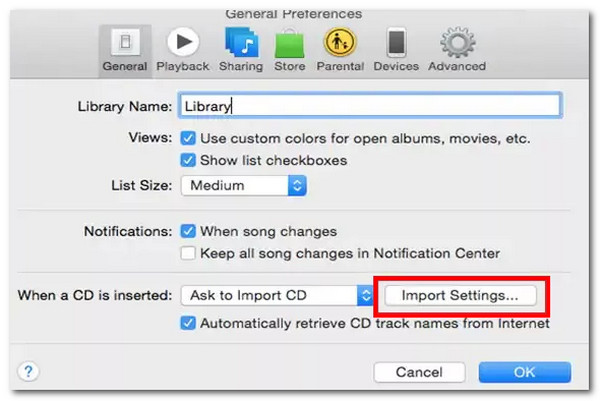
第2步在导入设置下拉菜单中,选择“MP3 编码器”选项,然后单击“确定”保存更改。导航到“音乐库”并选择要转换的所有 M4B 有声读物。
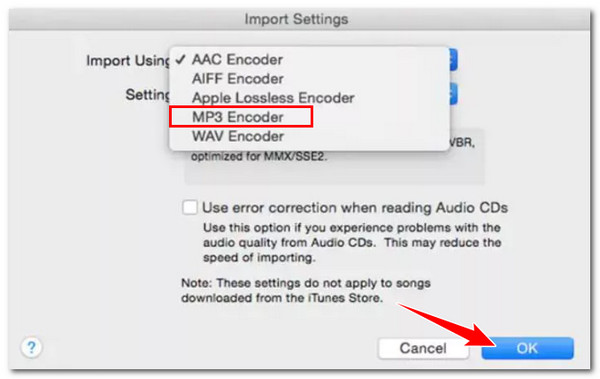
步骤3下一步是点击“文件”选项卡,选择“转换”,然后选择“创建 MP3 版本”。等待转换完成。
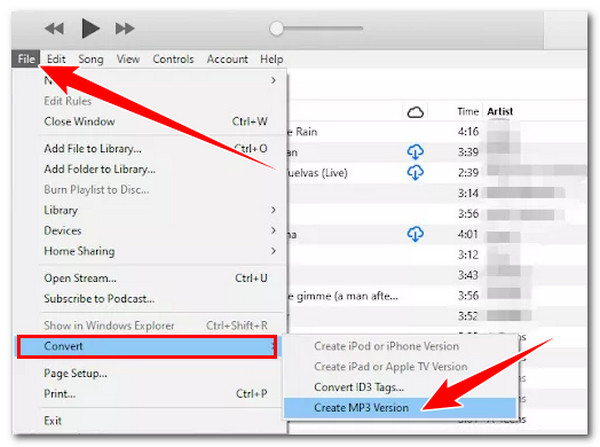
通过 VLC 将 M4B 转换为 MP3 的详细步骤
否则,如果您无法在 Mac/Windows 上使用 iTunes,您可以尝试使用 VLC 将 M4B 格式转换为 MP3。除了 VLC 能够播放不同格式的各种媒体文件之外,它还可以将文件格式转换为其他格式,包括将 M4B 转换为 MP3。如何使用 VLC 将 M4B 格式转换为 MP3?这里有一个详细的指南。
步骤1运行 VLC。之后,点击“媒体”选项卡并选择“转换/保存”。点击“添加”,选择要转换的“M4B 有声读物文件”,然后点击“转换/保存”。
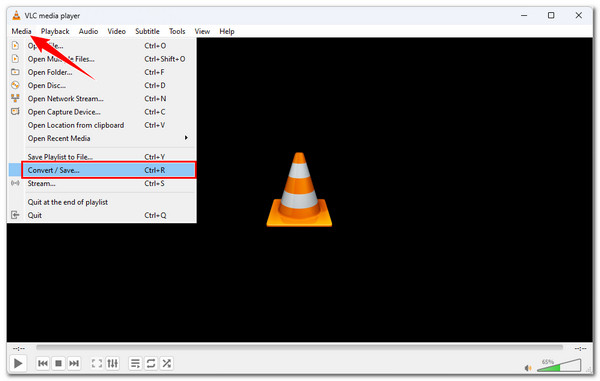
第2步点击“X”旁边的“创建新配置文件”按钮。然后点击“音频编解码器”选项卡,勾选“音频”复选框,并在“编解码器”下拉菜单下选择“MP3”。请不要忘记在顶部添加“配置文件名称”。
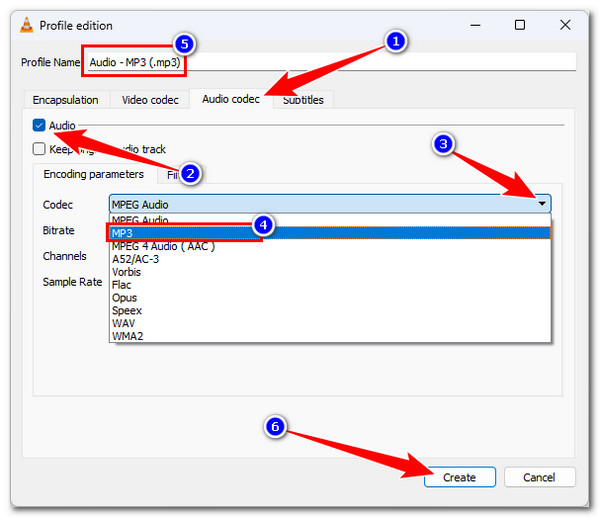
步骤3返回“转换”窗口,单击“配置文件”下拉按钮并选择您之前添加的“MP3”。然后,继续单击“浏览”按钮以选择输出文件目标。最后,单击“开始”以启动转换操作。
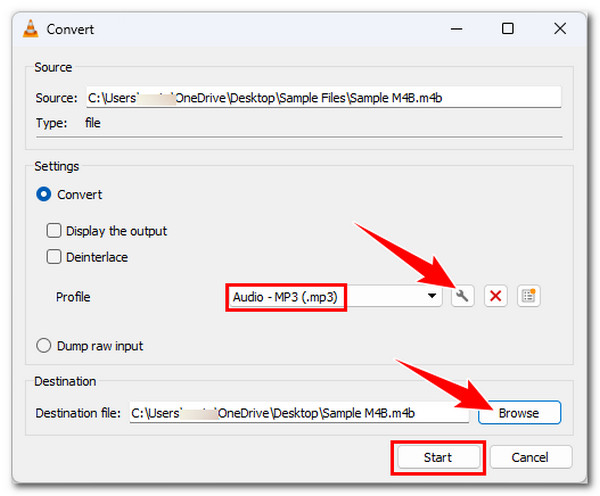
免费将 M4B 转换为 MP3 的三种在线方法
除了这些桌面工具外,许多在线工具也可以将 M4B 格式转换为 MP3。在本部分中,您将看到其中 3 个!请在下面探索它们。
1.扎姆扎尔
如果您想轻松快速地将 M4B 格式转换为 MP3,那就选择 Zamzar 吧!这款在线工具提供了简洁直观的界面,只需单击几下按钮,即可完成将 M4A 有声读物文件转换为 MP3 的操作!以下是使用方法。
步骤1在浏览器中进入 Zamzar M4B to MP3。单击“选择文件”进行 M4B 文件导入操作。
第2步由于已经选择 MP3 作为输出格式,单击“立即转换”按钮即可继续上传和编码操作。
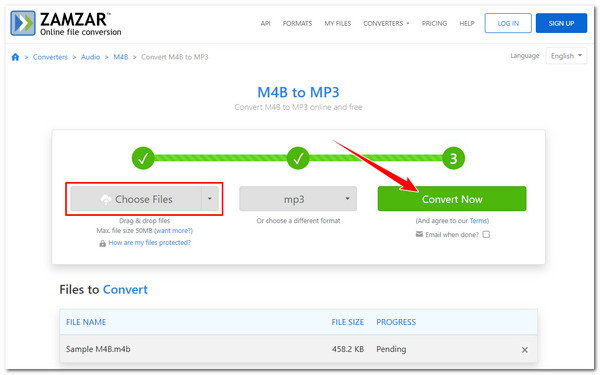
2.AnyConv
AnyConv 也是另一个可用于将 M4B 格式转换为 MP3 的在线工具。与 Zamzar 一样,AnyConv 支持直观的界面,并且只专注于简单的文件转换。它没有任何其他功能,但它足以满足您的转换需求!以下是您将如何使用它。
步骤1在浏览器上前往 AnyConv M4B 转 MP3 网站。单击“选择文件”上传要转换的 M4B 文件。
第2步Zamzar 也是如此;单击“转换”即可开始其他操作,包括 M4B 格式到 MP3 的转换。
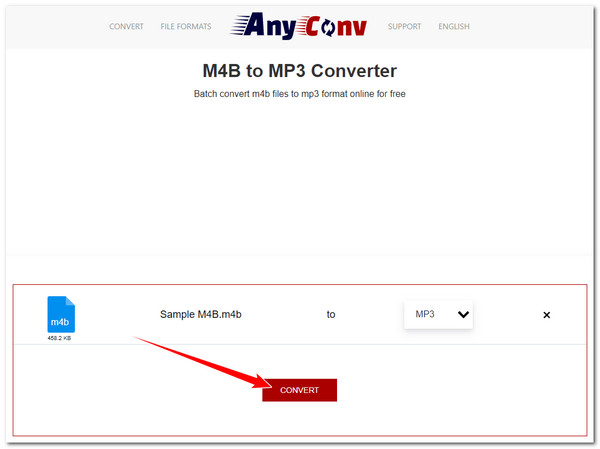
3.云转换
如果您想使用一款不仅可以将 M4B 格式转换为 MP3 而且还提供重新定义选项的在线工具,那么就选择 CloudConvert。这款在线工具提供了调整输出某些参数的选项,可以帮助您保持 M4B 有声读物的原始高品质。以下是有关如何使用 CloudConvert 的指南。
步骤1在浏览器上,访问 CloudConvert M4B 的 MP3 主页。单击“选择文件”,然后选择要编码为 MP3 的“M4B”文件。
第2步点击“设置”按钮,根据您的喜好重新定义输出。完成后,点击“转换”开始转换操作。
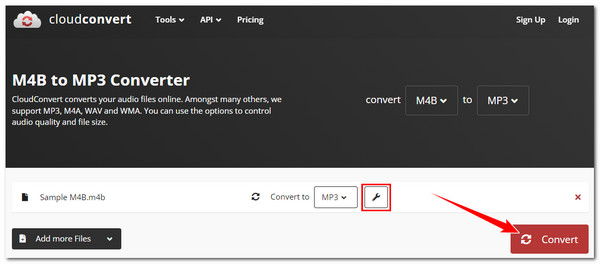
结论
以上就是将 M4B 格式转换为 MP3 的六种可行方法!通过这六种方法,您可以提高 M4B 有声读物的兼容性并在任何设备上播放。但是,iTunes、VLC 和那些在线工具无法保证无损转换操作。如果您想保持 M4B 文件的原始质量,则必须使用功能强大的 4Easysoft 全视频转换器!您还在等什么?立即下载并使用此工具。


